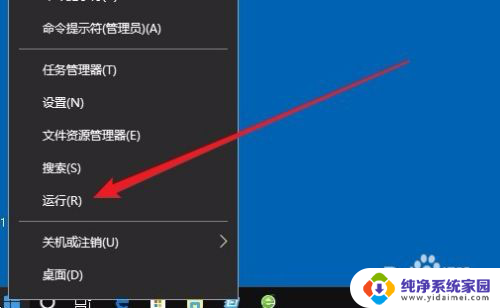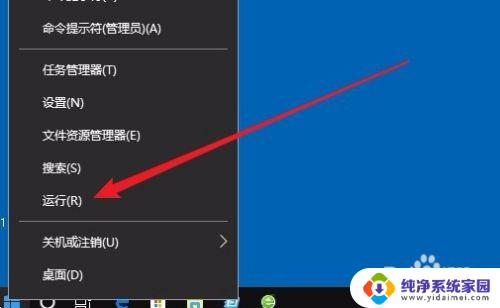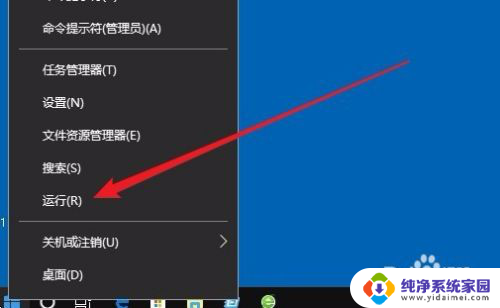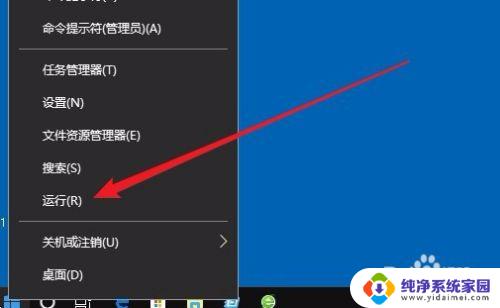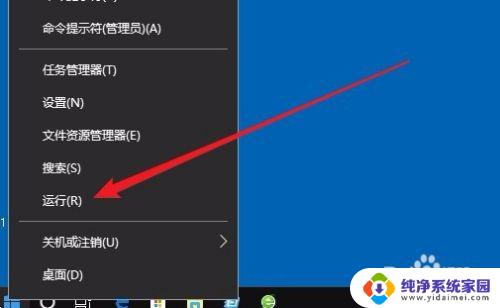windows10自启动软件 Win10如何设置开机自启动软件
在如今数字化的时代,计算机已成为我们生活中必不可少的工具之一,而Windows 10作为目前最新版本的操作系统,它的功能和便利性无疑让我们的工作和娱乐更加高效和便捷。随着我们安装了越来越多的软件,我们可能会遇到一个问题,那就是每次开机后需要手动启动这些软件,这无疑会消耗我们的时间和精力。为了解决这个问题,Windows 10提供了开机自启动软件的设置选项,让我们可以在开机时自动启动我们需要的软件,从而节省了我们的时间和提高了我们的工作效率。下面就让我们一起来了解一下Win10如何设置开机自启动软件吧!
具体步骤:
1.在Windows10桌面,右键点击桌面左下角的开始按钮。在弹出的菜单中选择“运行”菜单项。
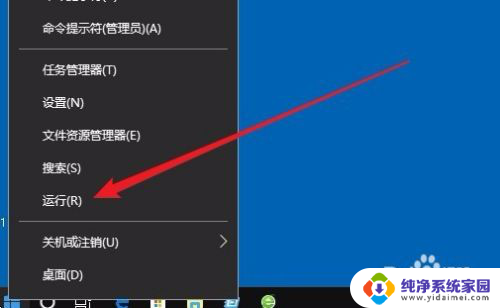
2.这时就会打开Windows10的运行窗口,在窗口中输入命令shell:startup。然后点击确定按钮。
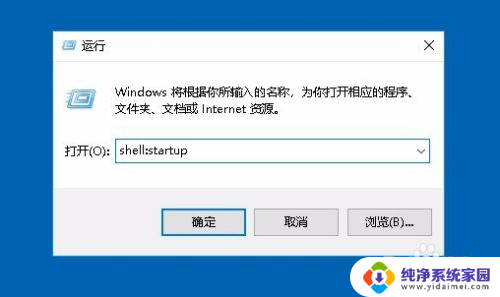
3.这时就可以打开Windows10系统的启动文件夹
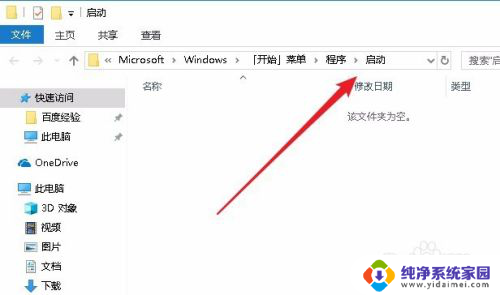
4.把需要开机启动的应用或是程序的快捷方式拖动到该文件夹中,这样以后电脑开机的时候。就会自动启动这些应用。
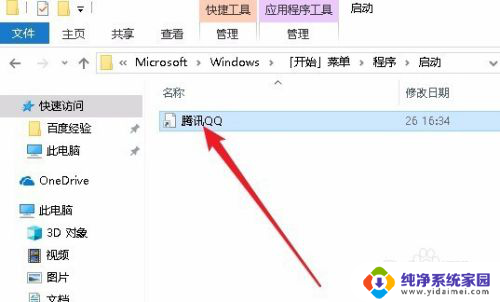
以上就是Windows 10自启动软件的全部内容,如果还有不清楚的用户,可以参考以上小编的步骤进行操作,希望能对大家有所帮助。